Motherboard adalah salah satu komponen dari Rangkaian Komputer, Komponen tersebut dinamakan Motherborad karena memang komponen ini merupakan komponen utama dari rangkaian CPU, jadi motherboard dapat diartikan dalam bahasa Indonesia adalah Papan Induk atau papan utama.
Bermacam-macam jenis, keunggulan dan fasilitas-fasilitas yang ditawarkan oleh pembuat motherboard tersebut. Lalu bagaimana cara memilih motherboard yang baik dan sesuai dengan keinginan kita ?. Nah bila pertanyaan anda seperti itu coba Anda ikuti semua tips dan informasi berikut ini.
1. Kenali dulu Bentuk dari Motherboard.Seperti apa sih bentuk motherboard, coba Anda lihat gambar dibawah ini. Gambar tersebut adalah bentuk fisik dari motherboard, sekarang bila Anda punya komputer dirumah Anda, cobalah matikan dahulu komputer tersebut dan jangan lupa matikan semua aliran listriknya. Sekarang yang Anda lakukan adalah membuka cassing dari CPU Anda.
==> ( Mana yang disebut CPU..?, Cassing itu apa sih..?, Maasya ALLAH...!, Bila itu pertanyaan Anda, berarti Anda benar-benar tidak familiar dengan yang namanya komputer, tapi baiklah akan saya terangkan sedikit, tapi bila Anda sudah paham apa yang jadi pertanyaan didalam kurung ini, Anda dapat melewati keterangan ini : -- CPU singkatan dari kata Central Processing Unit yang mempunyai arti dalam bahasa Indonesia kira-kira adalah " Komponen yang menjadi Pusat Pemrosesan semua data ". Sekarang perhatikan perangkat komputer Anda. disitu ada beberapa komponen atau bagian. Komponen tempat Anda mengetik itu disebut Keyboard, Komponen yang berbentuk seperti TV itu disebut Monitor, Komponen yang biasa Anda genggam dan terdapat kabel panjang serta ada tombol 2 atau 3 buah itu disebut Mouse, komponen yang satu lagi kalau Anda perhatikan semua kabel terhubung kepadanya, Nah..!, itu yang disebut CPU. Sedangkan Cassing adalah tempat atau rumah dari CPU itu. ) <==
Lepas bautnya beberapa saja, disitu Anda melihat komponen-komponen yang terlihat semrawut. Terus anda perhatikan sebuah komponen yang berada paling bawah dimana terlihat semua komponen dan kabel-kabel terpusat disitu, Itulah adalah motherboard. Sekarang saya rasa Anda sudah tahu mana yang disebut motherboard.
Sekarang Anda perhatikan gambar dibawah ini beserta keterangannya :

Gambar 1
Bentuk fisik dari motherboard | - Socket Processor
- socket Memory
- Chipset 1
- Socket Power Suplai
- Socket Flopy Disk
- Socket Harddisk
- Socket Keyboard dan Mouse PS/2
- USB Port
- Printer Port
- Slot AGP
- Slot PCI
- Slot ISA
- BIOS
- Chipset 2
|
2. Lihat Perlengkapan dan Fasilitas yang ada pada motherboardSetelah Anda tahu mana yang dinamakan motherboard sekarang yang Anda lakukan adalah melihat fasilitas dan perlengkapan yang ada pada motherboard tersebut, mengapa demikian ?. Yah karena setiap pabrik pembuat motherboard mempunyai pangsa pasar tersendiri. Mungkin saja misalnya, pabrik pembuat motherboard A lebih mengutamakan kehandalan dan kelengkapan dari motherboard yang dibuatnya. Pabrik B lebih mengutamakan kecepatan proses dari motherboard yang dibuatnya, sedangkan pabrik C mungkin lebih mengutamakan harga yang murah tanpa memperhatikan yang lainnya. Disini pengetahuan kita tentang motherboard dibutuhkan. Paling tidak kita bisa tahu fasilitas dan perlengkapan apa saja motherboard yang kita gunakan.
Coba Anda perhatikan sekali lagi gambar dan keterangannya diatas. Disitu terlihat beberapa perlengkapan dari sebuah motherboard. Pada gambar diatas ada yang namanya socket processor ini yang pertama kali Anda harus perhatikan, Biasanya pabrk pembuat motherboard menyantumkan Processor apa saja yang mendukung motherboard yang dibuatnya. ( mengenai apa itu processor dibahas pada halaman tersendiri ) misalnya motherboard merk A mendukung processor merk INTEL dengan maksimum kecepatan 1,2 Ghz, merk B mendukung processor merk INTEL dengan kecepatan maksimum sampai 2 Ghz sedangkan merk C mendukung processor merk AMD dengan kecepatan maksimum 2 Ghz. Dari keterangan pabrik itu Anda dapat melihat kelebihan-kelebihan yang ada pada motherboard tersebut. Semakin tinggi kecepatan processor yang didukung motherboard tersebut maka semakin baik juga.
Setelah Processor yang harus Anda perhatikan adalah slot memory, nah disini Anda bisa lihat berapa banyak slot yang ada pada motherboard tersebut dan berapa kecepatan memory yang didukung oleh motherboard tersebut serta sampai berapa batas maksimum kapasitas dari memory yang didukung oleh motherboard tersebut. Sebagai contoh lagi. motherboard A mendukung memory jenis DDR ( keterangan mengenai memory dibahas pada halaman lain ) dengan kecepatan 256 Mhz dan mendukung sampai 2 GB, Motherboard B mendukung memory jenis DDR dengan kecepatan 300 Mhz dan mendukung hingga 3 GB, sedangkan motherboard C hanya mendukung memory jenis DDR dengan kecepatan 133 Mhz dan batas maksimum kapasitasnya hanya sampai 512 MB. Tentu saja semakin besar kemampuan untuk mendukung kapasitas memory serta semakin tinggi kemampuan untuk mendukung kecepatan dari memory, motherboard tersebut semakin baik.
Selanjutnya setelah kita tahu kemampuan yang ada pada sebuah motherboard untuk mendukung processor dan memory, perlu juga kiranya kita tengok slot-slot yang ada pada motherboard tersebut, karena walau bagaimanapun slot-slot tersebut akan sangat berarti bagi kita untuk menambahkan kemampuan dari CPU yang akan kita gunakan dimasa yang akan datang. Ada beberapa motherboard yang mengurangi slot expansinya karena beberapa fasilitas telah dijadikan satu dengan rangkaian motherboard (build-up). Menurut Saya motherboard tersebut tidaklah begitu baik, karena kita tidak dapat memaksimalkan kemampuan dari sebuah motherboard. Sekilas memang terlihat praktis, tapi bila nanti suatu saat kita mendapatkan sebuah program yang membutuhkan spesifikasi dari hardware tertentu, kita tidak dapat berbuat banyak dengan motherboard build-up tersebut. Menurut saran saya dalam memilih motherboard. Usahakan fasilitas-fasilitas seperti Slot AGP dan Slot PCI sebaiknya menjadi perhatian pokok kita selain kemampuan-kemampuan motherboard yang telah dibicarakan diatas dan usahakan juga komponen-komponen yang memang seharusnya tidak terpasang pada motherboard seperti AGP CARD, SOUND CARD, MODEM Internal, dan sebagainya, tidak menjadi satu dengan rangkaian motherboard (build-up). Jadi jangan beranggapan bahwa motherboard yang mempunyai fasiltas lengkap dengan Sound Card, AGP Card dan MODEM Internal terintegrasi dengan motherboard adalah motherboard yang baik, justru sebaliknya motherboard yang tidak terintegrasi komponen-komponen tersebut menurut saya adalah yang terbaik.




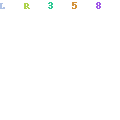
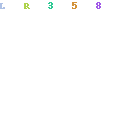
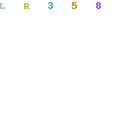
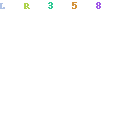
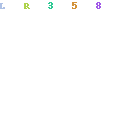
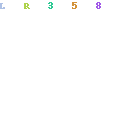
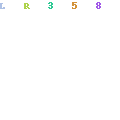
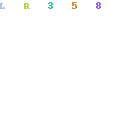
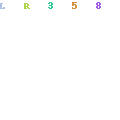
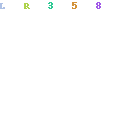
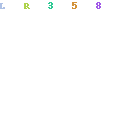
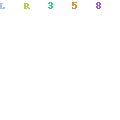




 Indonesia adalah salah satu negara dimana banyak bibit bibit unggul dalam bidang perkomputeran. Hal ini tentu saja wajar, sebab seperti India (yang juga menghasilkan banyak tenaga kerja bidang penulisan software), Indonesia adalah negara berkembang yang mempunyai potensi sumber daya manusia yang jempolan. Hal ini ditambah lagi dengan lokasi Indonesia di tempat strategis, dimana kemajuan bidang hardware dari asia timur bertemu dengan kemajuan bidang software dari amerika serikat.
Indonesia adalah salah satu negara dimana banyak bibit bibit unggul dalam bidang perkomputeran. Hal ini tentu saja wajar, sebab seperti India (yang juga menghasilkan banyak tenaga kerja bidang penulisan software), Indonesia adalah negara berkembang yang mempunyai potensi sumber daya manusia yang jempolan. Hal ini ditambah lagi dengan lokasi Indonesia di tempat strategis, dimana kemajuan bidang hardware dari asia timur bertemu dengan kemajuan bidang software dari amerika serikat.